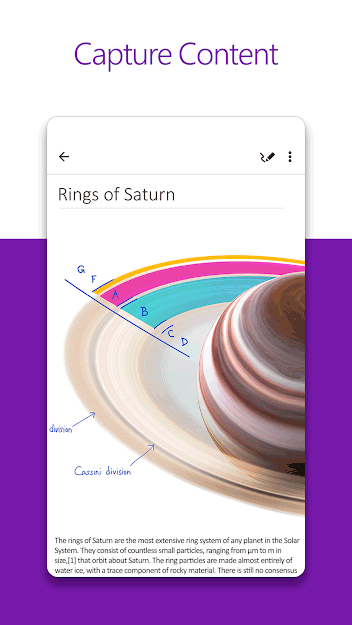8 Android programos, skirtos užrašams rašyti tiesiai pagrindiniame ekrane

Jei ieškote greito būdo užsirašyti pastabas „Android“ telefone, geriausias pasirinkimas yra pagrindinio ekrano valdikliai.

Jei ieškote greito būdo užsirašyti pastabas „Android“ telefone, geriausias pasirinkimas yra pagrindinio ekrano valdikliai. Čia yra geriausios programos, leidžiančios rašyti pastabas tiesiai iš pagrindinio ekrano, jų neatidarant.
1. Jot
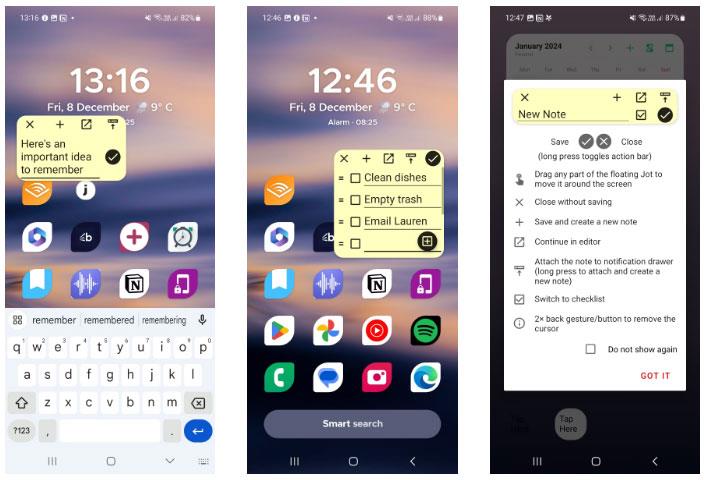
Jot
„Jot“ yra programa, skirta rašyti pastabas bet kur, neatsižvelgiant į tai, kokia programa veikia. Slankiąją užrašų knygelę galite paleisti iš sparčiųjų nustatymų skydelio (po trumpo sąrankos proceso) arba naudoti paleidimo juostos valdiklį.
Dėl intuityvių programos valdiklių galite lengvai vilkti užrašus pagrindiniame ekrane. Perbraukus į kitus ekranus bloknotas neuždaromas, todėl galite rašyti užrašus netrukdomi. Slankiojo bloknoto lange taip pat rasite parinktis išsaugoti ir ištrinti pastabas, atidaryti pastabas redaktoriuje ir konvertuoti pastabas į kontrolinius sąrašus. Taip pat galite prisegti pastabas pranešimų juostoje.
Kad padėtų tvarkyti užrašus, „Jot“ siūlo aplankus ir rūšiavimo parinktis. Tai padeda išvalyti idėjas pradiniame ekrane sukūrus keletą pastabų. Jot konvertuoja telefono numerius, el. pašto adresus ir rašytinius interneto adresus į nuorodas, kurios padeda greitai pasiekti informaciją. Su keliais būdais paleisti slankiojo užrašo langą, „Jot“ yra puikus sprendimas užsirašyti užrašus akimirksniu, bet kada ir bet kur.

Rasyk dabar
Rašyti dabar, kaip rodo pavadinimas, sumažina blaškymąsi, kad galėtumėte greičiau užrašyti idėjas. Pagrindinė jo funkcija „NowPad“ veikia kaip slankusis langas, kuriame galite užsirašyti užrašus tiesiai iš pagrindinio ekrano. Tiesiog įjunkite ekraną virš kitų programų leidimą ir viskas.
Sąrankos metu galite sukonfigūruoti paleidimo veiksmą, kad sukurtumėte slankią užrašų knygelę. Šį braukimo veiksmą galima atlikti bet kuriuo metu. Rašyti dabar leidžia reguliuoti paleidimo srities padėtį ir plotą, kad išvengtumėte atsitiktinių perbraukimų.
Dėl minimalistinės programos sąsajos ji yra puiki, paprasta užrašų programėlė jūsų Android telefonui. Yra keletas papildomų įrankių, įskaitant dydžio keitimo mygtuką ir kontrolinių sąrašų parinktį Pasirinkti viską . Norėdami užtikrinti papildomą privatumą, galite nustatyti slaptažodį, kad jūsų informacija būtų saugi. Be pagrindinių funkcijų, Rašyti dabar taip pat siūlomos įvairios funkcijos, padedančios tvarkyti užrašus.

Lipnių užrašų valdiklis
Sticky Notes Widget yra puiki programa, skirta greitai peržiūrėti savo užrašus. Ši programa leidžia rašyti pastabas iš pagrindinio ekrano ir prisegti juos kur tik norite. Kai jūsų mintys yra pilnas informacijos, galite pridėti daugiau pastabų į pagrindinį ekraną ir bet kada juos redaguoti.
Norėdami kurti ir redaguoti užrašus, pirmiausia turite žinoti, kaip pridėti valdiklių „Android“ įrenginyje. Įdėję valdiklį, tiesiog bakstelėkite jį, kad pridėtumėte pastabą, arba paspauskite ir palaikykite, kad pakeistumėte valdiklio dydį.
Lipnių užrašų valdiklis siūlo daugybę tinkinimų, kad galėtumėte pritaikyti lipniųjų lapelių stilių pagrindiniame ekrane. Galite pakeisti teksto ir fono spalvą ir pritaikyti pusjuodį bei kursyvą formatavimą, kad būtų daugiau dėmesio. Kad būtų lengviau skaityti, taip pat galite pakeisti teksto dydį.
Jei prarasite svarbius pakeitimus, galite naudoti atkūrimo funkciją, kad peržiūrėtumėte ir atkurtumėte ankstesnius pakeitimus. Jei norite lanksčiai rašyti užrašus ir daug tinkinti, apsvarstykite galimybę išbandyti „Sticky Notes“ valdiklį.
4. Evernote
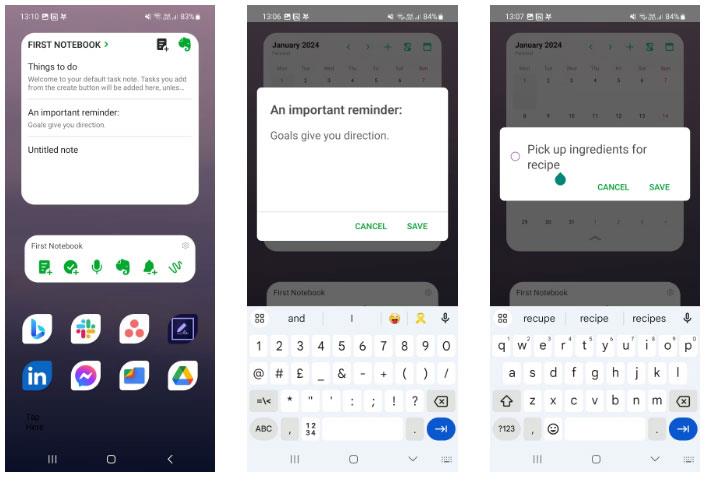
Evernote
„Evernote“ išlaikė tvirtą reputaciją kaip patikimas užrašų sprendimas asmenims ir įmonėms. Nors „Evernote“ mobilioji programa daugiausia naudojama „Windows“ ir „Mac“, ji siūlo unikalius asmeninio produktyvumo didinimo įrankius.
Užduočių juostos valdikliai suteikia platų nuorodų pasirinkimą, leidžiantį atlikti užduotis pagrindiniame ekrane. Parinktis „Simple Note“ leidžia pridėti pastabų (su pavadinimais) į savo darbo sritį, nesikreipiant į programą. Taip pat galite pridėti neatidėliotiną užduotį bakstelėdami paprastos užduoties piktogramą .
„Evernote“ taip pat pateikia du papildomus valdiklius: užrašų sąrašą ir užduočių sąrašą. Užrašų sąrašas rodo filtruotą užrašų sąrašą šalia mygtuko, kuriame galite įvesti pastabas iš pagrindinio ekrano. Galite filtruoti rezultatus pagal žymą arba bloknotą. Užduočių sąrašas gali padėti susidaryti gerą užduočių sąrašo perspektyvą, o taip pat turėti galimybę akimirksniu pridėti užduotis.
Nors „Evernote“ dažniausiai naudojama didesnėms užduotims tvarkyti, ji tikrai pateisina lūkesčius kaip greitas pastabų darymo sprendimas „Android“ pagrindiniame ekrane.
5. Daugianatos
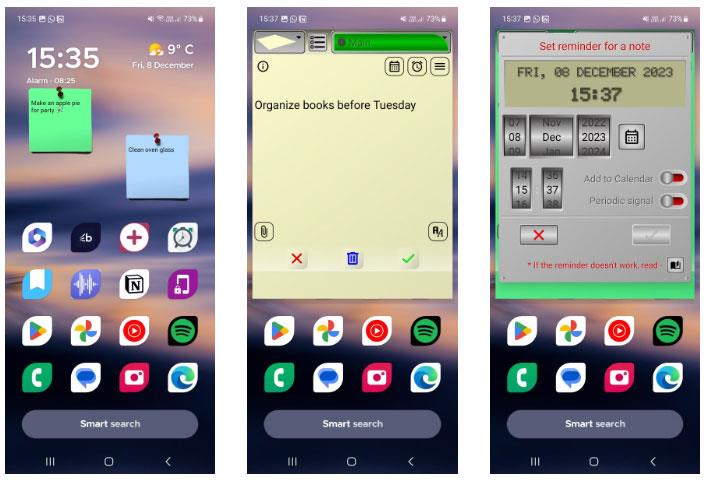
Daugiaraščiai
„MultiNotes“ yra paprasta užrašų ir priminimų programa, padedanti prisiminti svarbias detales. Įvairios jos funkcijos ir spartieji klavišai gali padėti jums išnaudoti visas užrašų darymo programos galimybes ir nesudėtingai.
Galite suasmeninti savo užrašus pakeisdami fono spalvą ir teksto spalvą bei dydį. Norite pabrėžti tam tikrą tekstą? „MultiNotes“ siūlo įvairias paryškinimo spalvas, kad informacija išsiskirtų.
Kad būtų lengviau klasifikuoti trumpos formos užrašus, MultiNotes pateikia tris lenteles atskiroms pastaboms: Pagrindinis, Darbas ir Šeima. Jei esate užmaršus, MultiNotes turi sudėtingą priminimų sistemą, kurioje galite sukurti ir sekti kelis skirtingų užrašų priminimus. „MultiNotes“ taip pat sinchronizuoja jūsų duomenis su „Google“ disku , todėl jums nereikės jaudintis dėl vertingos informacijos praradimo.
6. Lipnieji užrašai + valdikliai
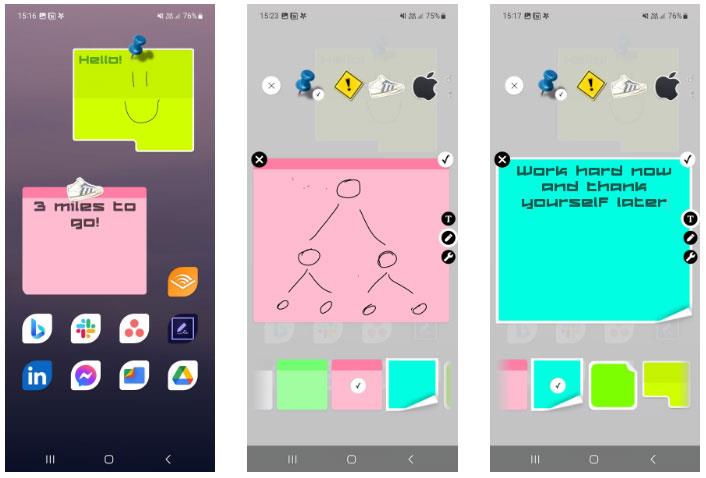
Lipnieji užrašai + valdikliai
Sticky Notes + Widget suteikia tinkinamą užrašų rašymo patirtį, kad galėtumėte užsirašyti idėjas, kai skubate. Pateikiama daug lipniųjų lapelių stilių, įskaitant piktogramų antspaudus, kuriuos galite prisegti prie užrašų.
Nesvarbu, ar jums patinka rašyti užrašus, ar kurti eskizus, „Sticky Notes + Widget“ gali derinti abu dalykus, kad galėtumėte rašyti ir piešti brėžinius ant to paties užrašo. Yra keletas kitų naudingų įrankių, įskaitant teksto lygiavimą ir dydžio nustatymą. Jūs netgi galite rinktis iš įvairių stilingų šriftų.
Norėdami redaguoti pastabą, tiesiog bakstelėkite valdiklį pagrindiniame ekrane, kad atidarytumėte iššokantįjį langą. Taip pat galite užrakinti užrašus slaptažodžiu ir pakeisti skaidrumą. Jei ieškote suasmenintos užrašų darymo patirties, kad užrašai būtų lengviau pasiekiami, „Sticky Notes + Widget“ yra geriausias pasirinkimas.
7. ColorNote
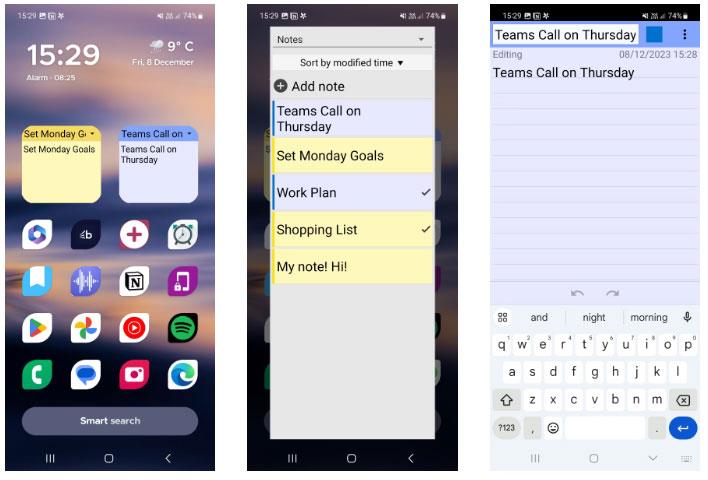
ColorNote
„ColorNote“ yra organizuotas centras, skirtas trumpų formų užrašams saugoti. Pradiniame ekrane arba programoje galite kurti paprastus tekstinius užrašus ir darbų sąrašus. Programa siūlo sinchronizavimą debesyje, todėl niekada neprarasite brangių užrašų. Geriausia tai, kad ši programa yra visiškai nemokama.
Viena iš išskirtinių programos funkcijų yra kalendoriaus rodinys, todėl galite kartu tvarkyti tvarkaraštį ir užduotis. Taip pat galite naudoti spalvų etiketes užrašams suskirstyti į kategorijas. Naudodami „ColorNote“ lipnių užrašų valdiklį galite įvesti užrašus iš pagrindinio ekrano. Šis valdiklis taip pat leidžia redaguoti užrašus ir keisti juos.
Jei anksčiau sunkiai ieškote idėjų, ColorNote paieškos sistema gali padėti rasti informaciją iš visų užrašytų pastabų. Taip pat galite dalytis idėjomis su draugais naudodami mygtuką Siųsti .
8. Heynote
Pastabų rašymas „Android“ pagrindiniame ekrane padės nepamiršti jokių svarbių užduočių, kurias reikia atlikti arba kurias reikia atlikti. Android užrašų programėlė Heynote turi galimybę rašyti pastabas pagrindiniame arba užrakinimo ekrane, priklausomai nuo to, kur vartotojas nori matyti užrašus. Pagal numatytuosius nustatymus programa pasirinks fono spalvą kaip telefono ekrano foną, tačiau taip pat galite pasirinkti foną iš albumo ir rašyti pastabas ekrane.
1 žingsnis:
„Heynote“ programą, skirtą „Android“, savo telefone įdiegiate kaip įprasta pagal toliau pateiktą nuorodą.
Programos sąsajoje spustelėkite pliuso apskritimo piktogramą , kad įvestumėte naują pastabą . Viršuje bus kitų tipų užrašai, kuriuos galėsite klasifikuoti. Toliau rodoma sąsaja, kurioje galite įvesti turinį, kurį norite pažymėti. Spustelėkite Nustatyti padėtį ekrane , kad sureguliuotumėte užrašo rodymo padėtį.

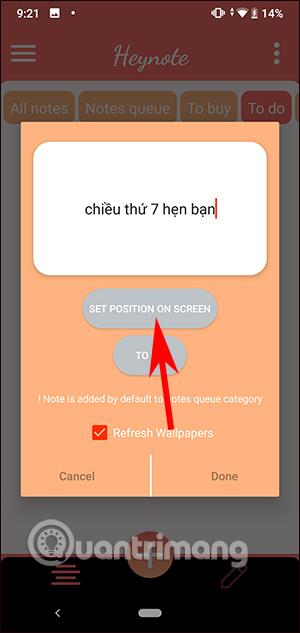
2 žingsnis:
Kitoje sąsajoje pasirenkate, kur rodyti užrašus „Android“ ekrano fone arba užrakinimo ekrane . Šioje sąsajoje galite klasifikuoti pastabas paspausdami pliuso piktogramą. Paspaudus ir palaikius užrašą, bus rodomos 2 parinktys: Ištrinti, kad ištrintumėte arba pritaikytumėte tinkinti.
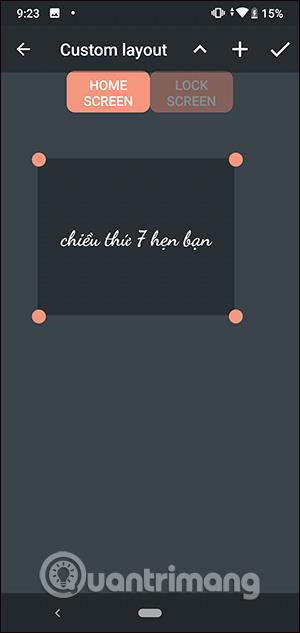
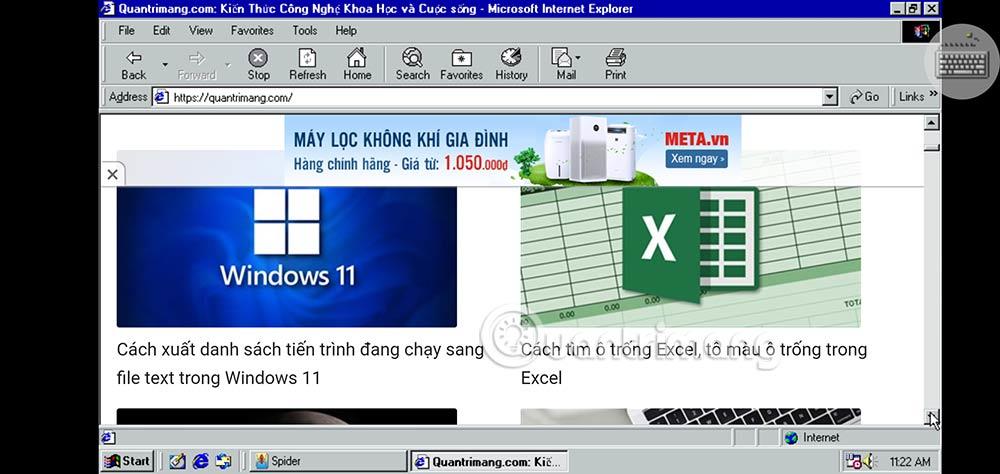
3 veiksmas:
Tada turėsite pastabų turinio pakeitimų sąrašą, kaip parodyta toliau. Jei baigėte redaguoti, spustelėkite varnelės piktogramą, kad išsaugotumėte .
Dėl to „Android“ pagrindiniame ekrane pamatysite pastabą, kaip nurodyta toliau.

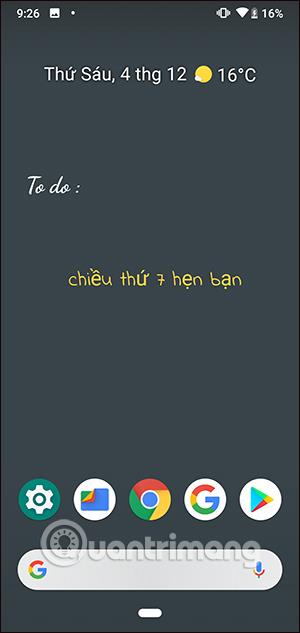
4 veiksmas:
Norėdami iš naujo pasirinkti ekrano fono spalvą arba pasirinkti savo vaizdą kaip ekrano foną, programos sąsajoje spustelėkite 3 brūkšnelių piktogramą ir pasirinkite Nustatymai . Šioje sąsajoje galite pasirinkti pakeisti užrakinimo ekraną arba pagrindinio ekrano foną.
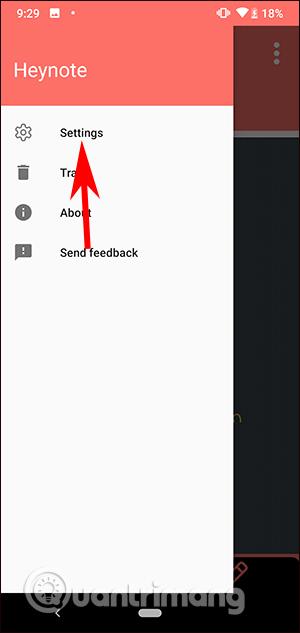
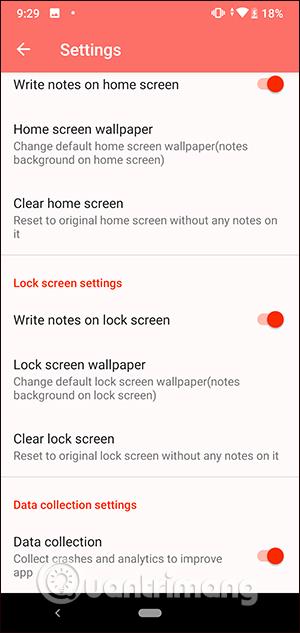
Šioje sąsajoje galite pasirinkti kitą fono spalvą arba paspausti pliuso ženklą, kad įkeltumėte nuotrauką . Pasirinkus naują ekrano užsklandą, užrašas bus rodomas taip, kaip parodyta toliau.

Jei ieškote greito būdo užsirašyti pastabas „Android“ telefone, geriausias pasirinkimas yra pagrindinio ekrano valdikliai.
Ar visada nešiojatės su savimi „Android“ telefoną? Taigi nereikia nešiotis papildomo nešiojamojo kompiuterio, nes užrašų programėlę galite įdiegti tiesiai savo telefone.
Naudodami realaus laiko kalbos konvertavimo į tekstą funkcijas, įdiegtas daugelyje įvesties programų, turite greitą, paprastą ir tuo pat metu itin tikslų įvesties metodą.
Tiek kompiuteriai, tiek išmanieji telefonai gali prisijungti prie „Tor“. Geriausias būdas pasiekti „Tor“ iš savo išmaniojo telefono yra per „Orbot“, oficialią projekto programą.
„oogle“ taip pat palieka paieškos istoriją, kurios kartais nenorite, kad jūsų telefoną pasiskolinęs asmuo matytų šioje „Google“ paieškos programoje. Kaip ištrinti paieškos istoriją „Google“, galite atlikti šiame straipsnyje nurodytus veiksmus.
Žemiau pateikiamos geriausios netikros „Android“ GPS programos. Visa tai nemokama ir nereikia išjungti telefono ar planšetinio kompiuterio.
Šiais metais „Android Q“ žada į „Android“ operacinę sistemą pristatyti daugybę naujų funkcijų ir pakeitimų. Pažiūrėkime, kokia numatoma „Android Q“ ir tinkamų įrenginių išleidimo data yra kitame straipsnyje!
Saugumas ir privatumas vis dažniau tampa pagrindiniais išmaniųjų telefonų naudotojų rūpesčiais apskritai.
Naudodami „Chrome“ OS režimą „Netrukdyti“, galite akimirksniu nutildyti erzinančius pranešimus, kad darbo sritis būtų labiau sutelkta.
Ar žinote, kaip įjungti žaidimo režimą, kad optimizuotumėte žaidimo našumą telefone? Jei ne, panagrinėkime tai dabar.
Jei norite, taip pat galite nustatyti permatomus fono paveikslėlius visai Android telefono sistemai naudodami Designer Tools programą, įskaitant programos sąsają ir sistemos nustatymų sąsają.
Pristatoma vis daugiau 5G telefonų modelių – nuo dizaino, tipų iki segmentų. Šiame straipsnyje iškart apžvelgsime 5G telefonų modelius, kurie bus pristatyti šį lapkritį.